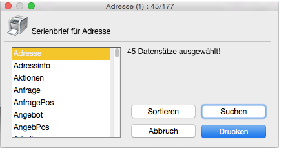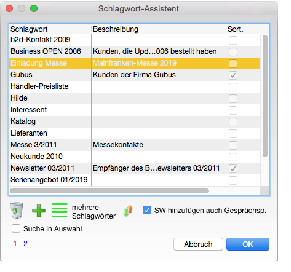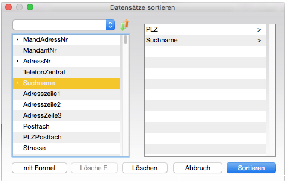Im darauf folgenden Druckdialog sehen Sie ein eingebundenes Layout, in dem alle für Sie sichtbaren Dateien aufgelistet werden. Die Datei aus der Sie die Serienbrieffunktion aufgerufen haben, ist markiert. Die Anzahl ausgewählter Datensätze ist angegeben: